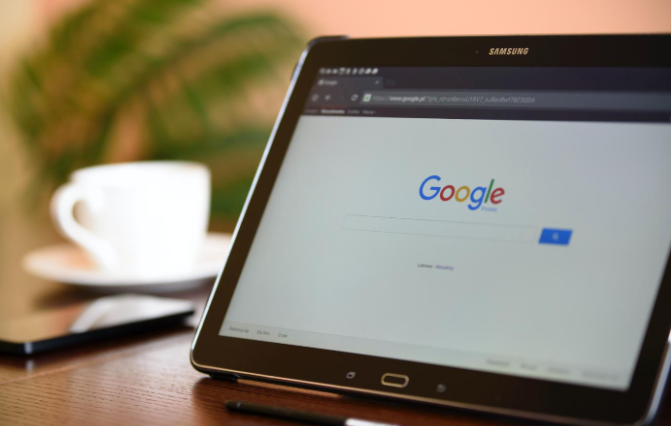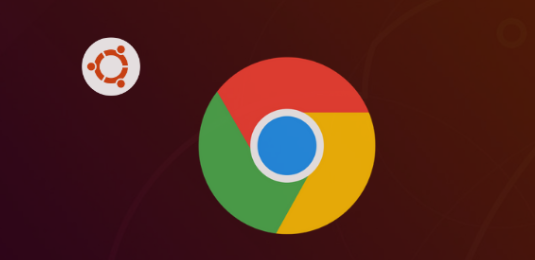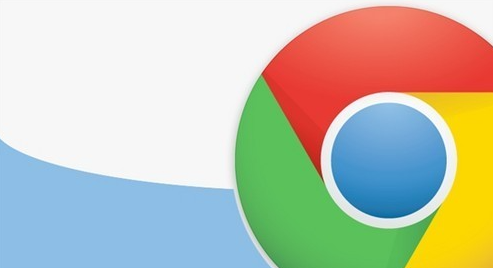1. 检查系统字体设置:确保操作系统中已安装所需的字体,并且字体设置正确。在Windows系统中,可通过“控制面板”中的“字体”选项查看和管理字体;在Mac系统中,可在“系统偏好设置”的“字体与字形”中进行相关操作。若缺少必要字体,需下载安装。
2. 查看插件字体支持情况:不同插件对字体的支持可能有所不同。查看插件的文档或说明,了解其是否对特定字体有要求或存在已知的字体兼容问题。有些插件可能需要特定的字体才能正常显示,若插件不支持当前系统的字体,可能需要寻找替代插件或联系插件开发者寻求解决方案。
3. 调整浏览器字体设置:在Chrome浏览器中,点击右上角的三个点,选择“设置”,在“外观”部分,可调整字体大小、字体类型等设置。尝试更改字体设置,看是否能解决乱码问题。
4. 更新浏览器和插件:过时的浏览器或插件版本可能存在字体兼容性问题。及时更新Chrome浏览器到最新版本,同时检查插件是否有可用的更新,安装最新版本的插件可能会修复已知的字体显示问题。
5. 自定义字体:如果插件对字体有特殊要求,可创建自定义字体文件,并使用CSS的@font-face规则定义字体,然后在插件的相关样式中应用自定义字体。
6. 检查网页编码:确保网页的编码与插件所期望的编码一致。在网页代码中,可通过设置meta标签指定正确的编码,如。若编码不一致,可能导致字符显示异常,出现乱码。